如果你的电脑运行着 ubuntu16.04,并且配备了一块 nvidia geforce gpu 显卡,那么不利用它来运行深度学习模型就太浪费了!虽然网上关于这方面的教程有很多,但质量参差不齐。本文将详细指导你如何安装 gpu 显卡驱动、cuda9.0 和 cudnn7,助你一步步搭建好环境,值得一试!
注意:由于不同系统和 GPU 对应的 CUDA 和 cuDNN 版本有所不同,本文仅以 Ubuntu16.04、NVIDIA GeForce GPU、CUDA9.0 和 cuDNN7 为例进行讲解。其它版本的安装过程类似,但细节上会有不同,请读者在实际操作中灵活处理。
必要条件
要顺利进行安装,你的电脑需要满足以下两个条件:
- 安装了 Ubuntu16.04
- 自带一块 NVIDIA GeForce GPU 显卡
一、安装 GPU 显卡驱动
仅仅拥有一块 NVIDIA GPU 显卡还不够,还需要安装对应的 GPU 显卡驱动。
- 首先,访问 GeForce 官网,在手动搜索驱动程序的选项中,选择你的系统为“Linux 64-bit”。其他选项保持默认设置,然后点击开始搜索,系统会自动匹配你的 GPU 显卡并显示可用的驱动程序,如下图所示:
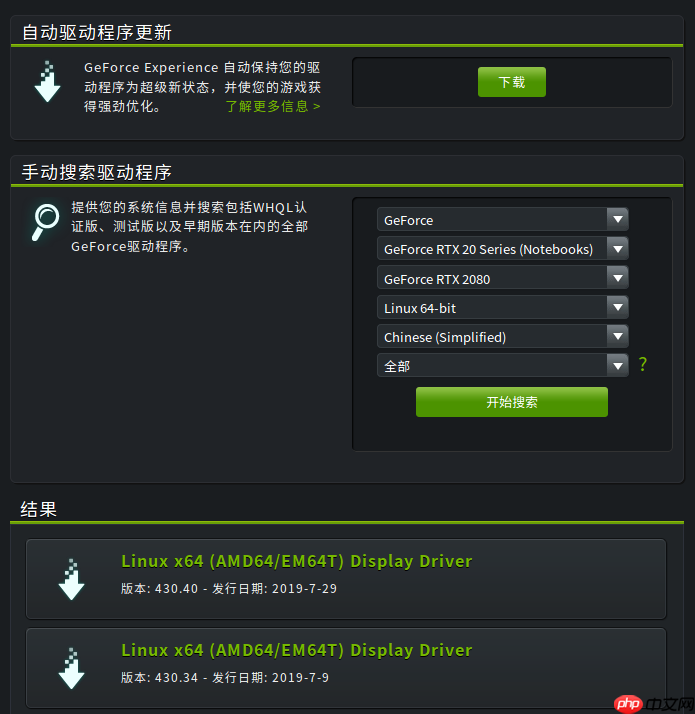 如图所示,找到适合你的驱动版本并下载。例如,我选择了版本 418.43,下载后的文件名为 NVIDIA-Linux-x86_64-418.43.run。
如图所示,找到适合你的驱动版本并下载。例如,我选择了版本 418.43,下载后的文件名为 NVIDIA-Linux-x86_64-418.43.run。
- 打开终端,首先卸载系统中已安装的 NVIDIA 显卡驱动,以确保清洁安装(如果之前没有安装过,可跳过此步骤)。
$ sudo apt-get --purge remove nvidia-*
- 打开 blacklist 文件:
$ sudo gedit /etc/modprobe.d/blacklist.conf
在文件末尾添加以下几行:
blacklist vga16fb blacklist nouveau blacklist rivafb blacklist nvidiafb blacklist rivatv
接下来,在终端中输入:
$ lsmod | grep nouveau
如果没有输出,可以直接进行下一步。如果有输出,则继续在终端中输入:
$ sudo gedit /etc/modprobe.d/blacklist-nouveau.conf
并写入以下内容:
blacklist nouveau blacklist lbm-nouveau options nouveau modeset=0 alias nouveau off alias lbm-nouveau off
保存并关闭文件,然后在终端中输入以下命令,确认没有输出:
$ sudo update-initramfs -u $ lsmod | grep nouveau # 如果仍有输出,重启一次电脑
至此,应该没有输出,可以继续安装驱动程序了。
- 在正式安装驱动之前,请记住你下载的 .run 文件的路径和完整文件名。按 Ctrl+Alt+F1 进入命令行界面,输入以下命令:
$ sudo /etc/init.d/lightdm stop $ sudo init 3
进入 .run 文件的下载路径,使用 chmod 命令增加 .run 文件的执行权限。
$ chmod a+x NVIDIA-Linux-x86_64-418.43.run $ sudo ./NVIDIA-Linux-x86_64-418.43.run -no-x-check -no-nouveau-check -no-opengl-files
安装程序将开始运行,完成后输入以下命令:
$ nvidia-smi
如果看到类似下图的结果,说明驱动安装成功:
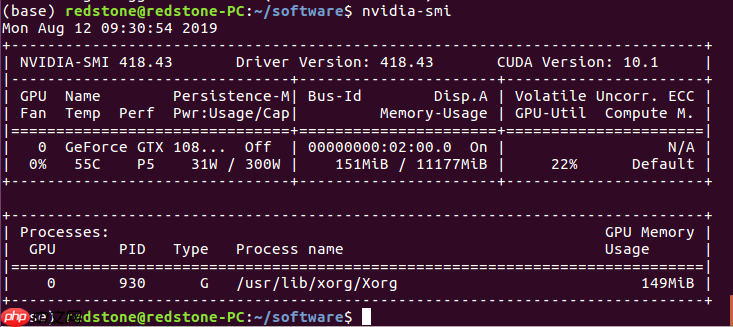 最后,回到图形界面:
最后,回到图形界面:
$ sudo /etc/init.d/lightdm start
至此,GPU 显卡驱动已成功安装。
二、安装 CUDA9.0
- 首先,访问 CUDA 下载网站。由于当前 CUDA 版本已更新至 10,我们需要安装 9.0 版本。因此,点击 Legacy Releases,进入早期版本列表。
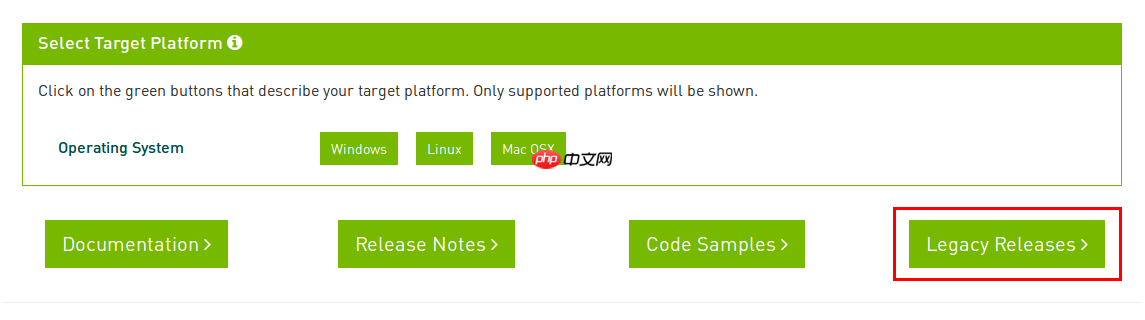 然后,在 CUDA 版本列表中选择 9.0 版本。
然后,在 CUDA 版本列表中选择 9.0 版本。
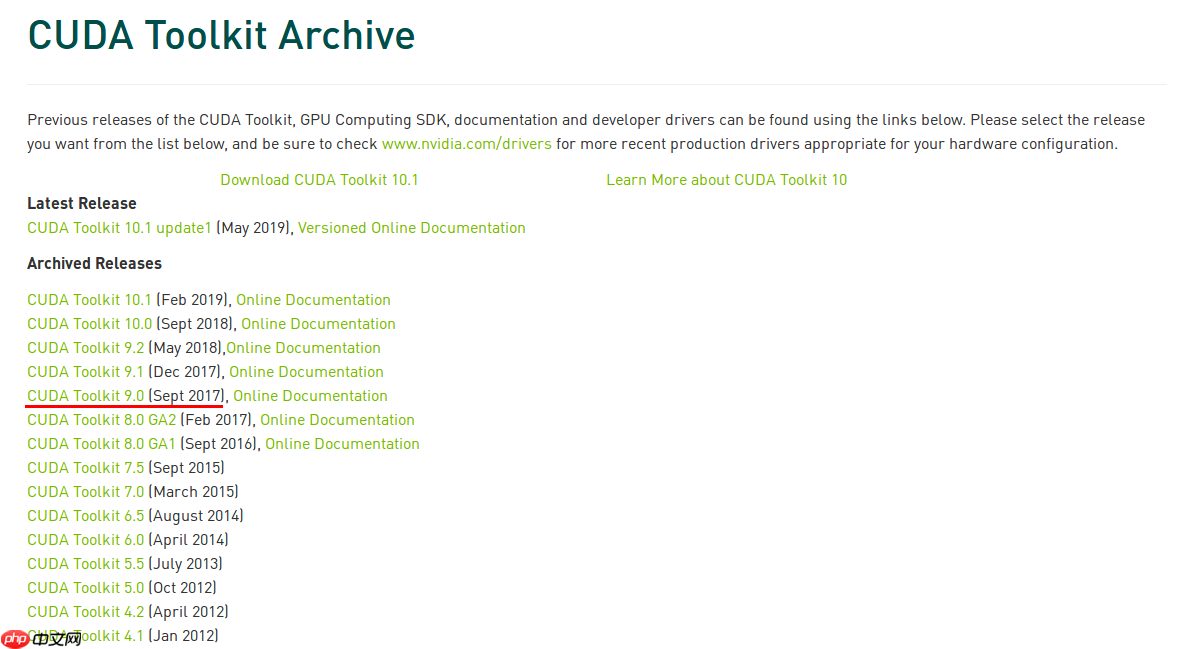 选择相应的系统信息后,点击 Download 下载 runfile 文件。
选择相应的系统信息后,点击 Download 下载 runfile 文件。
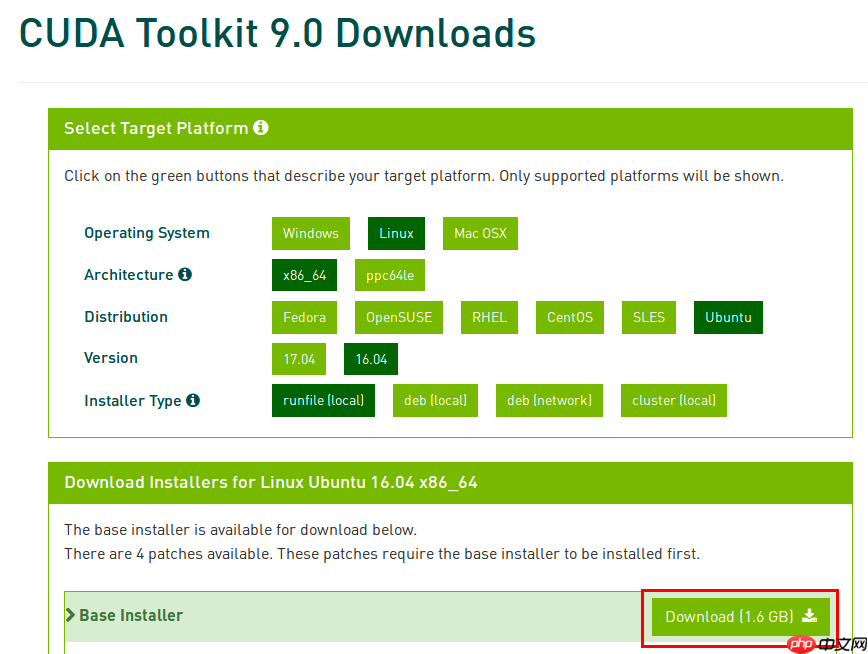 2. 打开终端,进入 CUDA9.0 的下载目录,输入:
2. 打开终端,进入 CUDA9.0 的下载目录,输入:
$ chmod a+x cuda_9.0.176_384.81_linux.run $ sudo ./cuda_9.0.176_384.81_linux.run
安装过程中会提示你选择配置选项,一般选择默认设置即可。特别注意,在询问是否安装 Graphics Driver for Linux-x86_64:XXXX 版本时,必须选择 no,以免覆盖之前安装的驱动。
- 安装完成后,配置环境变量。打开 .bashrc 文件,在终端中输入:
$ sudo gedit ~/.bashrc
在文件末尾添加以下内容:
export PATH=/usr/local/cuda-9.0/bin${PATH:+:${PATH}}
export LD_LIBRARY_PATH=/usr/local/cuda-9.0/lib64${LD_LIBRARY_PATH:+:${LD_LIBRARY_PATH}}保存并退出,然后在终端中输入:
$ source ~/.bashrc
- 验证 GPU 驱动版本为 418.43:
$ cat /proc/driver/nvidia/version
 验证 CUDA 版本为 9.0:
验证 CUDA 版本为 9.0:
$ nvcc -V
 5. 如果遇到未安装 gcc 或者 gcc 版本过高的问题,需要手动降级,这些问题通常较易解决,此处不做详细说明。
5. 如果遇到未安装 gcc 或者 gcc 版本过高的问题,需要手动降级,这些问题通常较易解决,此处不做详细说明。
三、安装 cuDNN
- 首先,访问 cuDNN 下载网站。需要注意的是,下载前需要注册账号。在版本列表中选择与 CUDA9.0 兼容的 Linux 版本。
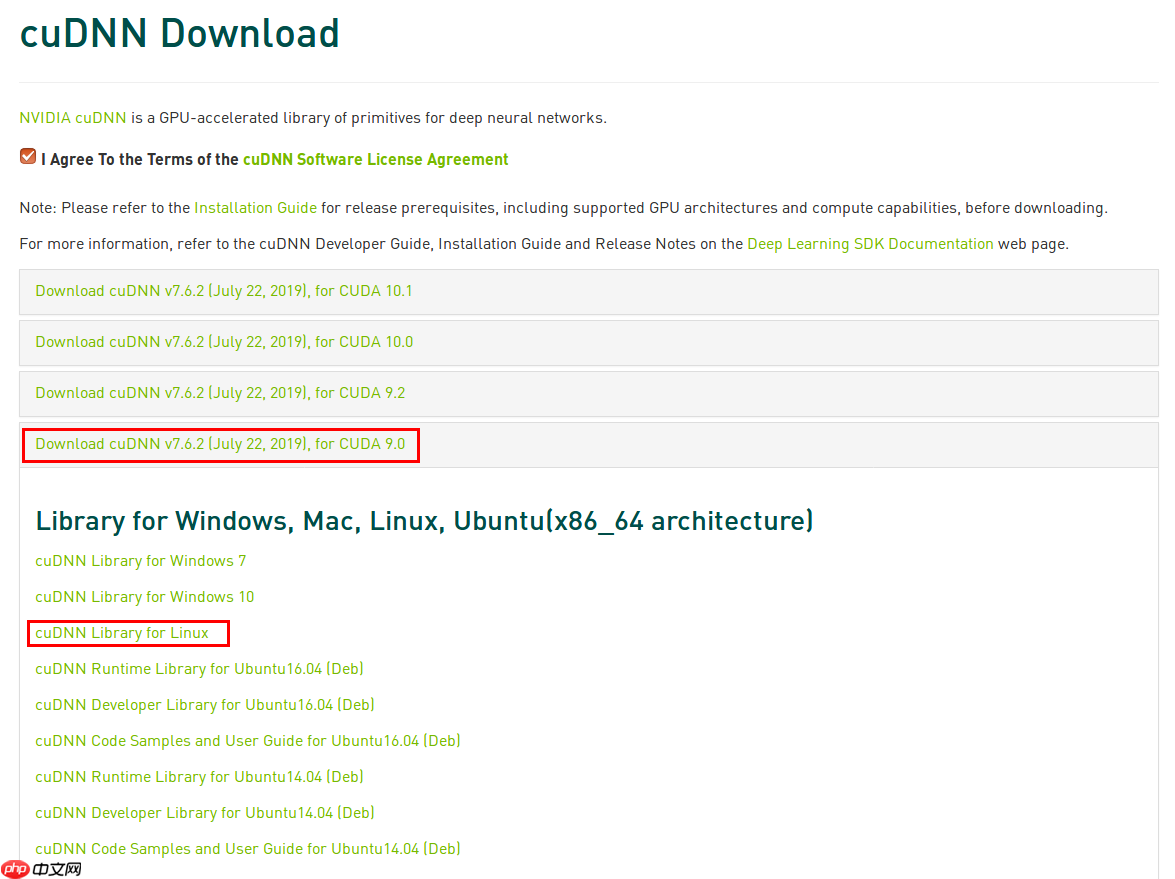 2. 下载完成后,解压文件:
2. 下载完成后,解压文件:
$ tar -zxvf cudnn-9.0-linux-x64-v7.6.1.34.tgz
解压命令输出如下:
cuda/include/cudnn.h cuda/NVIDIA_SLA_cuDNN_Support.txt cuda/lib64/libcudnn.so cuda/lib64/libcudnn.so.7 cuda/lib64/libcudnn.so.7.6.1 cuda/lib64/libcudnn_static.a
将相关文件复制到指定目录:
$ sudo cp cuda/include/cudnn.h /usr/local/cuda/include/ $ sudo cp cuda/lib64/libcudnn* /usr/local/cuda/lib64/
- 在本地 cuda 路径下创建软链接,输入以下命令:
$ cd /usr/local/cuda/lib64 $ sudo chmod +r libcudnn.so.7.6.1 $ sudo ln -sf libcudnn.so.7.6.1 libcudnn.so.7 $ sudo ln -sf libcudnn.so.7 libcudnn.so $ sudo ldconfig
注意,这里文件名和版本号应与解压文件名一致。
- 在本地 cuda 路径下检查安装情况:
$ cd /usr/local/cuda/lib64 $ ll
如果看到 cuDNN 对应的版本号,说明安装成功!
lrwxrwxrwx 1 root root 13 3月 19 16:02 libcudnn.so -> libcudnn.so.7* lrwxrwxrwx 1 root root 17 3月 19 16:02 libcudnn.so.7 -> libcudnn.so.7.6.1* -rwxr-xr-x 1 root root 287641664 3月 19 16:00 libcudnn.so.7.6.1*
至此,GPU 显卡驱动、CUDA9.0 和 cuDNN7 环境配置完成。
参考文献:
Ubuntu16.04搭建GTX1080+CUDA9.0+cuDNN7.0.5+Tensorflow1.6.0环境































